Sådan tælles ord i Excel
Du ved, hvordan man tæller ord i Word og Powerpoint(count words in Word and Powerpoint) . Har du nogensinde spekuleret på, hvordan du kan tælle ord i Microsoft Excel ? Er der en mulighed for at tælle ord, eller er der en formel til at gøre det? I denne guide hjælper vi dig med at forstå, hvordan du nemt tæller ord i et excel-ark med formler. Lad os se, hvad formlen til at gøre det og forstå det.
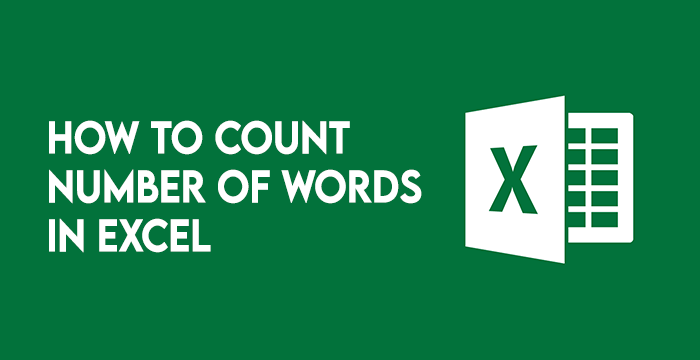
Funktioner til at tælle ord i Excel
Ligesom Microsoft Word eller Powerpoint har Excel ikke et værktøj til at tælle ord. Men der er en måde at tælle ordene på. Selvom det er en kompleks proces og kun virker for én celle ad gangen, vil vi komme igennem den og få den til at fungere for en gruppe celler. For at forstå formlen til at tælle ord, skal vi først forstå nogle få funktioner i formlen. De er LEN(), TRIM(), og SUBSTITUTE().
- Funktionen
LEN()tager en celle og angiver antallet af tegn, der vises i cellen. Det giver os antallet af tegn i en celle med antallet af mellemrum inkluderet mellem tegnene. - Funktionen
TRIM()angiver antallet af tegn, der vises i en celle, der skærer vores hvide mellemrum i begyndelsen og slutningen af teksten i cellen. - Funktionen
SUBSTITUTE()erstatter en del af tekst eller data med en anden del af vores valg. Syntaksen til at gøre det erSUBSTITUTE(Cell,"old_text","new_text"). Husk altid at sætte tekst i anførselstegn i formlen.
Vi bruger disse tre funktioner i en formel for at få ordtællingen.
Sådan tælles ord i Excel
For at tælle ord i Excel , vil vi bruge ovenstående funktioner, som vi har lært. Vi bruger dem sammen til at give os et tal, som vi gerne vil vide, hvilket er ordtællingen. Da Excel ikke har et værktøj til at tælle antallet af ord, skal vi være mere kreative i at bruge funktionerne for at få ordtællingen. For at gøre det tæller vi antallet af tegn i cellen ved hjælp af LEN()funktion og tæller derefter antallet af tegn ved hjælp af SUBSTITUTE()funktionen uden mellemrum. Derefter tilføjer vi forskellen mellem de to med 1 for at få ordtællingen.
I simple ord tæller vi antallet af mellemrum i en celle og tilføjer det med 1 for at få det korrekte ordantal. Lad os se, hvordan vi kan gøre det.
Tæl ord(Count Words) uden mellemrum(Spaces) i begyndelsen(Beginning) eller slutningen
For at tælle ordene uden mellemrum i begyndelsen eller slutningen af teksten i en celle, bruger vi kun LEN()og SUBSTITUTE()funktioner.
Så ville formlen for at gøre det være, =LEN(cell)-LEN(SUBSTITUTE(Cell," ",""))+1.
For at forstå det på en enkel måde, tæller vi antallet af tegn i cellen og trækker det fra med antallet af tegn i cellen uden mellemrum, og tilføjer det med 1 for at få ordantallet.
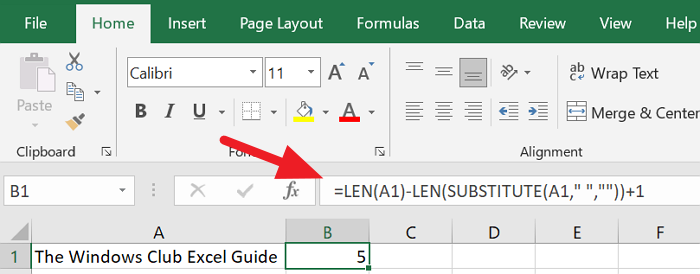
For at tælle antallet af ord i et Excel -ark, skal du tælle hver celle og lægge dem sammen for at få en endelig optælling af hele arket.
Læs(Read) : Sådan bruger du DGET-funktionen i Microsoft Excel(How to use the DGET function in Microsoft Excel) .
Tæl(Count) ord med mellemrum i begyndelsen(Beginning) og slutningen(End)
For at tælle ord med mellemrum i begyndelsen og slutningen i en celle, inkluderer vi TRIM()funktionen i formlen.
Så ville formlen for at gøre det være, =LEN(TRIM(Cell))-LEN(SUBSTITUTE(Cell," ",""))+1.
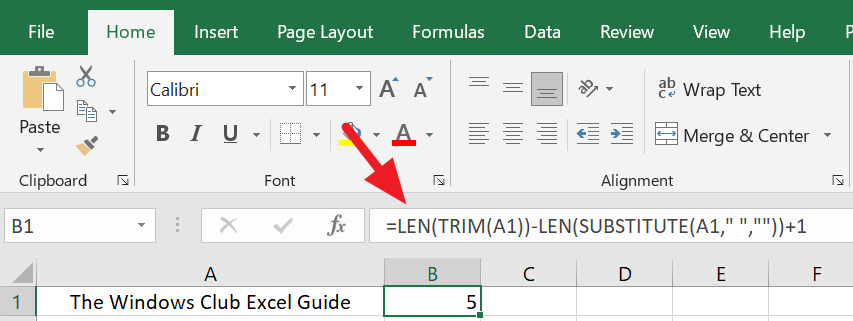
For at få ordtællingen for hele arket, skal du anvende den samme formel til hver celle og tilføje alle tællingerne for at få et endeligt tal.
Sådan får vi ordtællingen i et Excel -ark. Vi skal være mere årvågne, forsigtige og kreative for at få tallet uden fejl eller fejlberegninger. Tjek(Check) formler og funktioner, før du konkluderer på et endeligt tal.
Læs(Read) : 10 mest nyttige Excel-tip og tricks til begyndere(10 most useful Excel Tips and Tricks for beginners)
Related posts
Sådan bruger du Percentile.Exc-funktionen i Excel
Sådan bruger du NETWORKDAYS-funktionen i Excel
Sådan tælles antallet af Ja eller Nej-poster i Excel
Excel, Word eller PowerPoint kunne ikke starte sidste gang
Sådan bruger du funktionen Automatisk datatype i Excel
Hvordan beregner du procentvis stigning eller fald i Excel?
Konverter CSV til Excel (XLS eller XLSX) ved hjælp af kommandolinjen i Windows
Sådan opdeles en kolonne i flere kolonner i Excel
Sådan opretter du et radardiagram i Windows 11/10
Sådan flettes og ophæves celler i Excel
Microsoft Excel forsøger at gendanne dine oplysninger
Sådan bruger du DGET-funktionen i Excel
Sådan udtrækkes domænenavne fra URL'er i Microsoft Excel
Run-time error 1004, Kan ikke køre makroen i Excel
Sådan bruger du tilstandsfunktionen i Excel
Sådan skriver, bygger og bruger VLOOKUP-funktionen i Excel
Beregn standardafvigelse og standardfejl for gennemsnittet i Excel
Sådan bruges MID- og MIDB-funktionen i Microsoft Excel
Sådan opretter du et organisationsdiagram i Excel
Sådan bruges INT- og LCM-funktioner i Excel
